
Mail.RU ცნობილია პროგრამული აგრესიული პროგრამული უზრუნველყოფის აგრესიული განაწილებისათვის, რომელიც გადაეცემა პროგრამული ინსტალაციას მომხმარებლის თანხმობის გარეშე. ერთი მაგალითი არის mail.ru ინტეგრირებული Mozilla Firefox ბრაუზერი. დღეს ჩვენ განვიხილავთ, თუ როგორ შეიძლება ამოღებულ იქნას ბრაუზერიდან.
თუ თქვენ წინაშე დგას, რომ Mail.ru მომსახურება ინტეგრირებულია Mozilla Firefox ბრაუზერში, შემდეგ კი ბრაუზერიდან ერთი ნაბიჯი არ იმუშავებს. იმისათვის, რომ პროცედურა დადებითი შედეგი, თქვენ უნდა შეასრულოს კომპლექტი ნაბიჯები.
როგორ ამოიღონ mail.ru firefox?
ნაბიჯი 1: წაშლა პროგრამული უზრუნველყოფა
უპირველეს ყოვლისა, ჩვენ უნდა ამოიღონ ყველა პროგრამა Mail.RU. რა თქმა უნდა, შეგიძლიათ წაშალოთ პროგრამული უზრუნველყოფა და სტანდარტული ინსტრუმენტები, მაგრამ ეს მოხსნა მეთოდი დატოვებს დიდ რაოდენობას ფაილებსა და ჩანაწერებს Mail.ru- თან დაკავშირებულ რეესტრში, რის გამოც ეს მეთოდი ვერ უზრუნველყოფს კომპიუტერის ფოსტის მიღწევას წარმატებულ წაშლას.ჩვენ გირჩევთ, რომ გამოიყენოთ Revo Uninstaller პროგრამა, რომელიც არის ყველაზე წარმატებული პროგრამა, რათა დასრულდეს პროგრამის წაშლა, რადგან შერჩეული პროგრამის სტანდარტული წაშლის შემდეგ, ის შეასრულებს დისტანციურ პროგრამასთან დაკავშირებულ დარჩენილ ფალასებს: სრულფასოვანი სკანირება შესრულდება როგორც კომპიუტერში, როგორც კომპიუტერზე და საკვანძო რეესტრის გასაღებებში.
ჩამოტვირთეთ Revo Uninstaller
ეტაპი 2: მოხსნის გაგრძელება
ახლა Mile.ru- სგან ამოიღონ, ბრაუზერთან ერთად ვმუშაობთ. გახსენით Firefox და დააჭირეთ ზედა მარჯვენა კუთხეში მენიუს ღილაკით. ნაჩვენები ფანჯარაში, დააჭირეთ ღილაკს. "დამატებები".
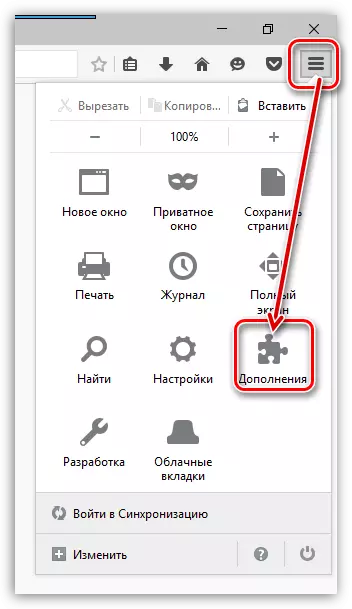
ღია ფანჯრის მარცხენა მხარეს, წასვლა tab "გაფართოებები" რის შემდეგაც ბრაუზერი აჩვენებს თქვენს ბრაუზერს ყველა დამონტაჟებულ გაფართოებას. აქ, კიდევ ერთხელ, თქვენ უნდა ამოიღონ ყველა გაგრძელება ასოცირებული Mail.ru.
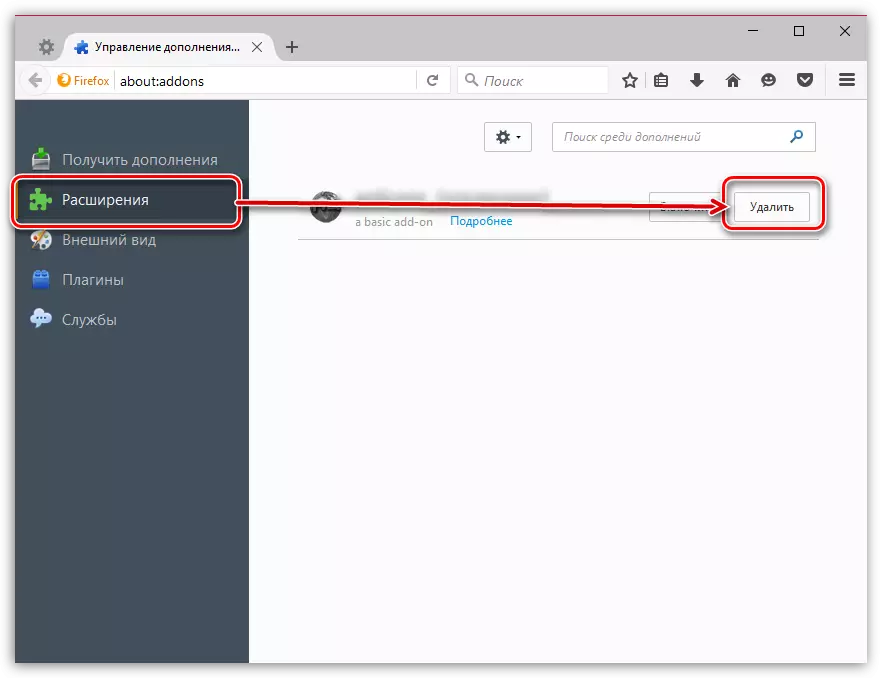
გაფართოების წაშლის დასრულების შემდეგ, ბრაუზერის გადატვირთვა. ამისათვის დააჭირეთ მენიუს ღილაკს და აირჩიეთ ხატი. "გამომავალი" ამის შემდეგ, გაუშვით Firefox ერთხელ.
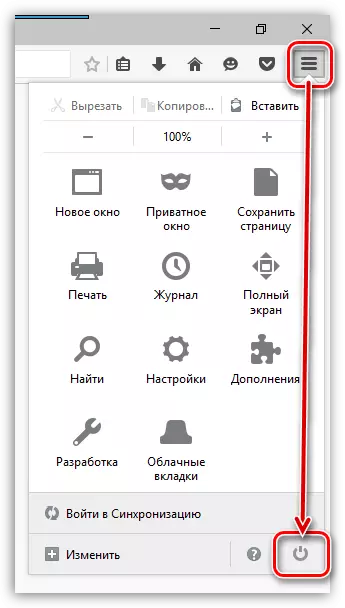
ეტაპი 3: დაწყების გვერდის შეცვლა
გახსენით Firefox მენიუ და გადადით სექციაში. "პარამეტრები".
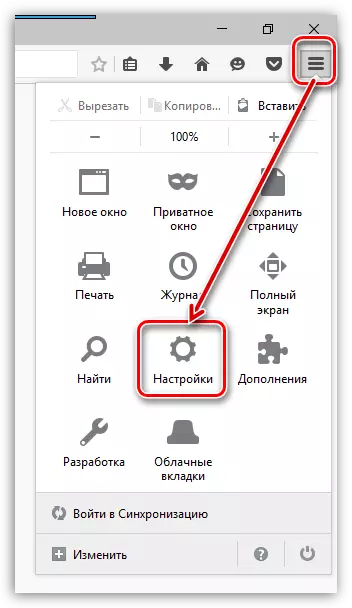
პირველ ბლოკში "Run" თქვენ უნდა შეცვალოთ დაწყების გვერდი Mail.RU- ს სასურველ ან მის შესახებ. "როდესაც Firefox" პარამეტრი "აჩვენეთ ფანჯრები და ჩანართები ბოლო დროს".

ეტაპი 4: ძიების სამსახურის შეცვლა
ბრაუზერის ზედა მარჯვენა კუთხეში, ძებნის სიმებიანი მდებარეობს, რომელიც სავარაუდოდ ხელს მოაწერს Mail.RU- ს ვებ-გვერდზე. დაწკაპეთ magnifying მინის ხატი და ასახული ფანჯარა, აირჩიეთ "ძიების პარამეტრების შეცვლა".
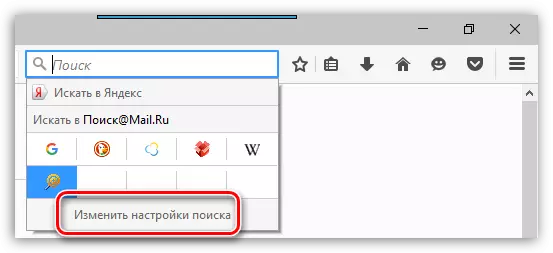
ეკრანზე აჩვენებს სიმებიანი, რომელშიც შეგიძლიათ დააყენოთ ნაგულისხმევი ძიების სერვისი. შეცვალეთ Mail.RU ნებისმიერი საძიებო სისტემა.
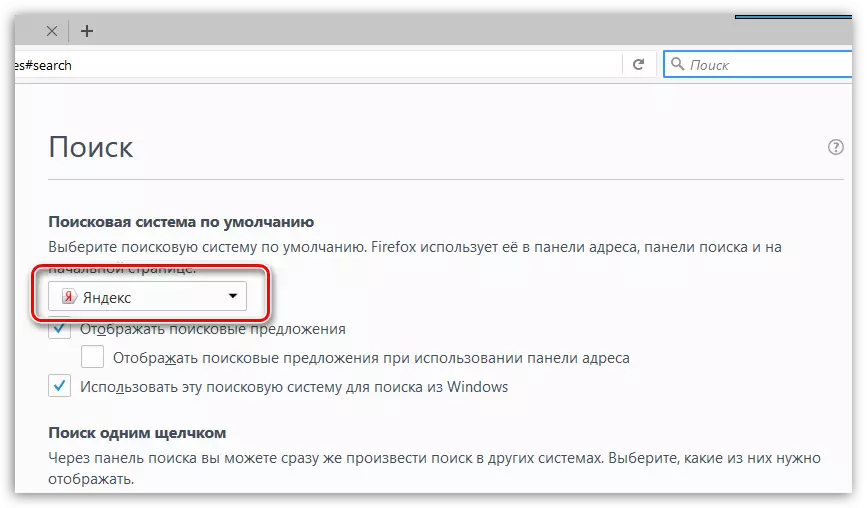
იმავე ფანჯარაში გამოჩნდება თქვენი ბრაუზერის საძიებო სისტემები. მონიშნეთ დამატებითი საძიებო სისტემა ერთი დაწკაპუნებით, და შემდეგ დააჭირეთ ღილაკს. "წაშლა".
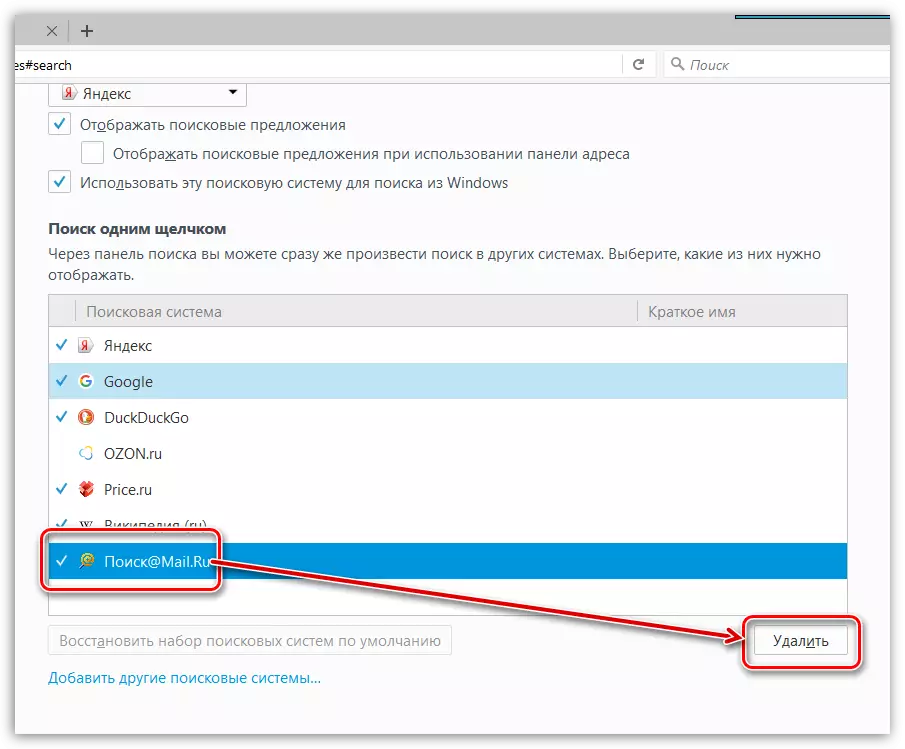
როგორც წესი, მსგავსი ეტაპები საშუალებას გაძლევთ მთლიანად ამოიღონ Mile.ru Mazi. მომავალში, პროგრამის შექმნის პროგრამა, დარწმუნდით, რომ ყურადღება მიაქციოთ, თუ რომელი პროგრამული უზრუნველყოფა დამატებით დამონტაჟდება.
